电脑屏幕突然花屏了,是不是显卡又加班过度了?别急,让我来给你支个招,让你轻松解决显卡长时间运行后花屏的问题。
一、检查散热

首先,你得知道,显卡长时间运行花屏,散热不良可是大元凶之一。想象显卡就像一个勤劳的工人,长时间工作不休息,散热系统就像给它提供清凉饮料的空调,如果空调不给力,工人自然会中暑。
1. 清理灰尘

打开机箱,用吸尘器或压缩空气罐清理显卡周围的灰尘。灰尘多了,散热风扇转动起来就会受阻,导致显卡温度升高。
2. 检查散热器
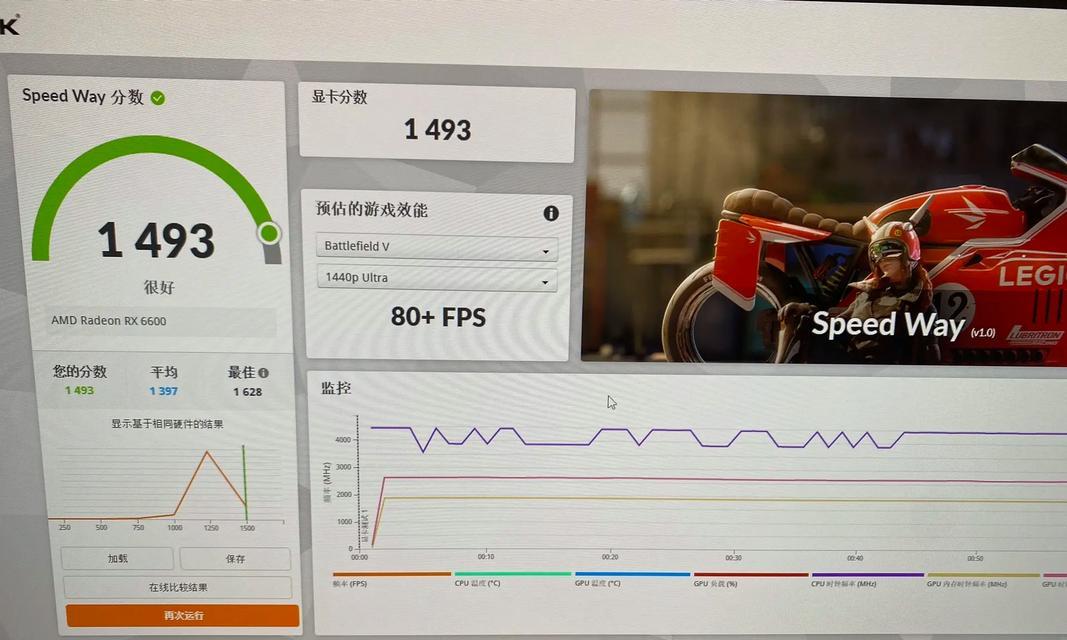
看看你的散热器是不是该换新的了。如果散热器老化,风扇转速下降,散热效果自然大打折扣。可以考虑更换一个性能更好的散热器。
3. 检查散热膏
散热膏的作用是填充显卡和散热器之间的缝隙,提高散热效率。如果散热膏干涸,就需要重新涂抹一层。
二、检查电源
电源不稳定也是导致显卡花屏的原因之一。电源就像给显卡提供能量的电池,如果电池电量不足,显卡自然无法正常工作。
1. 检查电源线
确保电源线连接牢固,没有松动。如果电源线老化,就需要更换新的电源线。
2. 检查电源功率
显卡长时间运行,对电源的功率要求较高。如果你的电源功率不足,就需要更换一个功率更大的电源。
三、检查显卡驱动
显卡驱动是显卡与操作系统之间的桥梁,如果驱动出现问题,显卡自然会出现花屏现象。
1. 更新显卡驱动
进入显卡制造商的官方网站,下载最新版本的显卡驱动进行安装。
2. 重置显卡驱动
如果更新驱动后问题依旧,可以尝试重置显卡驱动。在设备管理器中找到显卡驱动,右键点击“卸载”,然后重启电脑,系统会自动安装默认的显卡驱动。
四、检查系统
有时候,系统问题也会导致显卡花屏。
1. 检查系统更新
确保操作系统是最新的,因为系统更新往往包含对显卡的优化。
2. 检查病毒
病毒感染也可能导致显卡花屏。使用杀毒软件进行全面扫描,确保电脑安全。
五、其他方法
如果以上方法都无法解决问题,可以尝试以下方法:
1. 重装系统
重装系统可以解决大部分系统问题,但会丢失所有数据,所以请提前备份重要文件。
2. 更换显卡
如果显卡已经老化,可以考虑更换一块新的显卡。
显卡长时间运行花屏,可能是散热、电源、驱动、系统等原因导致的。通过以上方法,相信你一定能找到解决问题的办法。祝你的电脑运行顺畅,显卡永不花屏!

